更新日期:2017-06-19 作者:技术员联盟官网 来源:http://www.jishuyuan.cc
win7旗舰版系统下使用nTFs压缩释放空间
此外,你可以使用win 7 nT文件系统(nTFs)内置的轻量级压缩功能来减少存储使用量,同时保持对文件的正常访问而无需压缩文件。使用nTFs功能,你可以压缩文件,文件夹或整个驱动器。
关于阅读:
•win7旗舰版下u盘怎么转换ntfs办法
•查看win7系统FAT16、FAT32和nTF类型格式的查看办法
重要:使用压缩会影响系统性能,因为系统需要使用需要额外资源的进程动态压缩和解压缩文件。仅在必要或系统功能强大时,才应使用此选项。
启用文件夹压缩
要在文件夹中启用win 7 nTFs压缩,请使用以下步骤:
1. 打开文件资源管理器。
2. 浏览到包含你要压缩的内容的文件夹。
3. 右键单击该文件夹,然后选择“ 属性”选项。
4. 单击高级按钮。
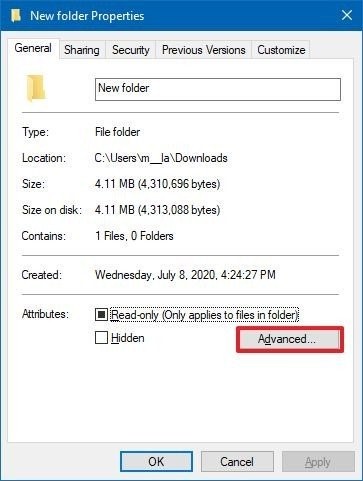
5. 选中压缩内容以节省磁盘空间选项。
6. 单击确定按钮。
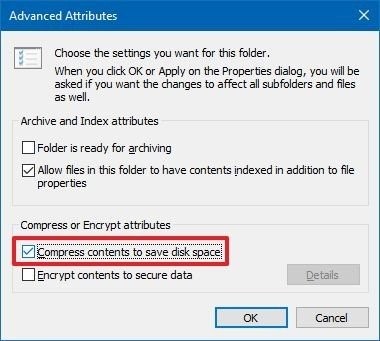
7. 单击应用按钮。
8. 选择“ 将更改应用于此文件夹,子文件夹和文件”选项。(如果文件夹中已经包含许多文件,则初始压缩或许需要一些时间。)
9. 单击确定按钮。
10. 再次单击确定按钮。
完成这些步骤后,文件压缩功能将在文件夹中启用,从而减小了你在此位置保存的现有文件和将来文件的大小。(上述步骤集中在文件夹上,但是相同的说明将分别应用于压缩文件。)
如果不再需要压缩,则可以尊从相同的说明撤消更改,但是在第5步中,请确保清除“ 压缩内容以节省磁盘空间”选项。
启用驱动器压缩
要在整个驱动器上启用win 7 nTFs压缩,请使用以下步骤:
1. 打开文件资源管理器。
2. 在左窗格中单击“ 这台pC ”。
3. 在“设备和驱动器”部分下,右键单击要压缩的驱动器,然后选择“ 属性”选项。
4. 选中压缩此驱动器以节省磁盘空间选项。
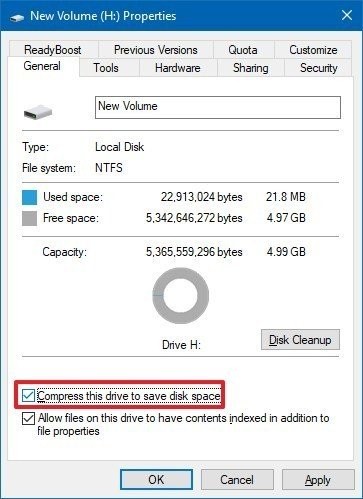
快速提示:通常,你只想在辅助驱动器或分区上使用此选项,因为压缩win 7安装驱动器或许会影响性能。
5. 单击应用按钮。
6. 选择将更改应用于驱动器(驱动器号),子文件夹和文件选项。
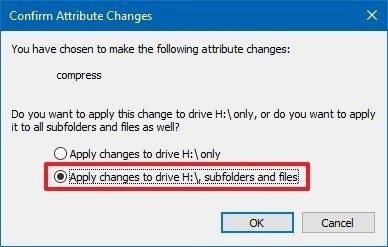
快速提示:通常,你要在新的空驱动器上启用压缩。如果硬盘驱动器中已经包含许多文件,则最初的nTFs压缩或许需要很长时间。
7. 单击确定按钮。
8. 再次单击确定按钮。
完成这些步骤后,文件系统将压缩驱动器及其上存储的所有内容。
当不再需要该功能时,可以尊从相同的说明撤消更改,但是在第4步中,请确保清除“ 压缩此驱动器以节省磁盘空间”选项。